技术编辑教您u盘怎么安装win7系统
- 分类:U盘教程 回答于: 2019年01月19日 08:48:00
怎么使用u盘安装win7系统呢?很多朋友对于装系统都望而却步,装系统真的有这么困难吗?然而其实很简单,这里小编就给大家演示一下u盘安装win7系统的操作步骤,大家不妨来看看呀
win7是由美国微软公司开发的一款电脑操作系统,一共有六个版本,分别为win7旗舰版、初级版、家庭普通版、企业版等,那么该如何安装win7系统呢,这可以说将难倒了一大批的用户。所以,今天小编就跟大家介绍一下u盘怎么安装win7系统的方法。
U盘装win7需要准备的工具:
1.U盘一个,最好大于4G
2.系统之家一键重装系统软件,官网下载地址:http://www.kkzj.com/
具体步骤:
一、制作U盘启动盘并下载系统镜像
1.把U盘插到电脑USB接口,运行系统之家一键重装系统软件,切换到U盘启动——点击U盘模式。
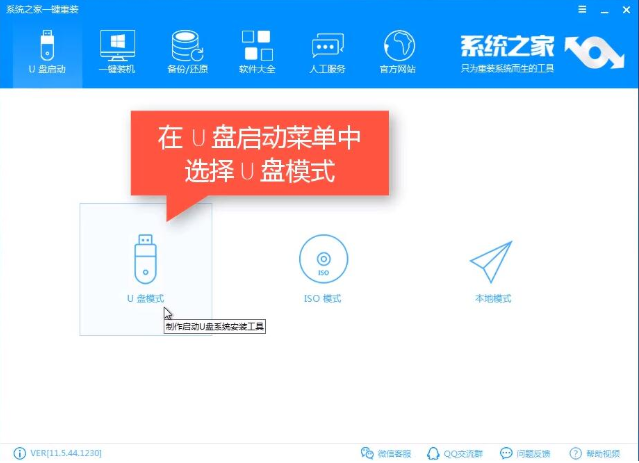
电脑电脑图解1
2.勾选你的U盘点击一键制作启动U盘,选择UEFI/BIOS双启动

电脑电脑图解2
3.PE选择高级版,版本的说明大家可以点击查看说明。
4.大家看情况选择格式化丢失数据还是不丢失。

电脑电脑图解3
5.这个点击下载需要安装的系统镜像文件,我们是重装Win7系统,点击勾选Win7系统后点击下载系统且制作U盘。

怎么用u盘装系统电脑图解4
6.开始下载PE镜像及选择的Win7系统安装镜像文件,耐心等待即可。

怎么用u盘装系统电脑图解5
7.下载完成后开始制作U盘启动盘,不用我们手动操作,等待它自动完成后即可,如图制作完成。

电脑电脑图解6
二、重启电脑进入BIOS重装系统
1.重启电脑在开机时不停地按快捷键,在调出来的界面选择USB的选项,(有些没有写USB)就是你的U盘。进入到PE选择界面选02进入PE系统。一键U盘启动快捷键可以在U盘启动盘制作工具里面查询,或者在电脑开机时屏幕下方会出现短暂的按键提示,boot对应的按键既是启动快捷键。

电脑电脑图解7

u盘电脑图解8
注意:如果你是预装的win8或win10系统用U盘重装win7系统那么需要在BIOS里面修改一些设置后才能U盘启动与重装。BIOS设置:
根据你电脑的型号进入BIOS设置:
注:如果有以下选项,就需要修改,没有就略过
1)Secure Boot改成Disabled,禁用安全启动
2)CSM改成Enable或Yes,表示兼容
3)Boot mode或UEFI mode改成Legacy,表示传统启动方式
4)OS Optimized Defaults改成Disabled或Other OS,禁用默认系统优先设置
5)部分机型需设置BIOS密码才可以修改Secure Boot,找到Set Supervisor Password设置密码
以上修改完成后按F10保存退出之后进入PE系统。
2.进入到PE系统桌面后会自动弹出PE装机工具,这里勾选下载的Win7系统,目标分区选择你的系统盘(一般为C盘),之后点击安装系统。

电脑电脑图解9
3.进入系统的安装过程,这里不用操作,耐心等待完成后重启电脑即可进入下一步的安装。
注意:如果你的电脑是GPT的分区那么需要修改硬盘分区格式才能装Win7(一般原系统是预装的win8/10磁盘都是gpt格式的),具体方法为:打开桌面的分区大师工具——点击你的硬盘——点击上面的硬盘选择转换分区表格式为MBR格式。转换完成后再打开装机工具完成第2.3步即可。

u盘电脑图解10
4.上面的步骤完成后重启电脑,进入最后的系统与驱动安装过程,这个步骤不用我们操作,只需要耐心等待系统部署完成后进入到系统桌面即可。

怎么用u盘装系统电脑图解11

怎么用u盘装系统电脑图解12
以上就是u盘安装win7系统的详细操作流程啦~
 有用
26
有用
26


 小白系统
小白系统


 1000
1000 1000
1000 1000
1000 1000
1000 1000
1000 1000
1000 1000
1000 1000
1000 1000
1000 1000
1000猜您喜欢
- 大白菜u盘重装系统教程2023/01/06
- u盘安装xp系统的方法步骤2022/09/08
- u盘重装win10系统的详细教程..2021/06/06
- 小编告诉你u盘启动制作工具哪个好..2021/05/17
- 手把手教你怎样用u盘安装系统..2021/09/06
- 天意u盘维护系统安装系统操作教程..2017/11/24
相关推荐
- 小编教你如何设置U盘启动2017/09/06
- bios设置,小编教你三星笔记本进入bios..2018/05/04
- 小白装机U盘装系统教程2023/02/08
- U盘装win7系统详细步骤演示2022/04/24
- 电脑重装系统到u盘怎么安装..2022/07/05
- 启动u盘制作完成后怎么重装系统..2022/07/30

















